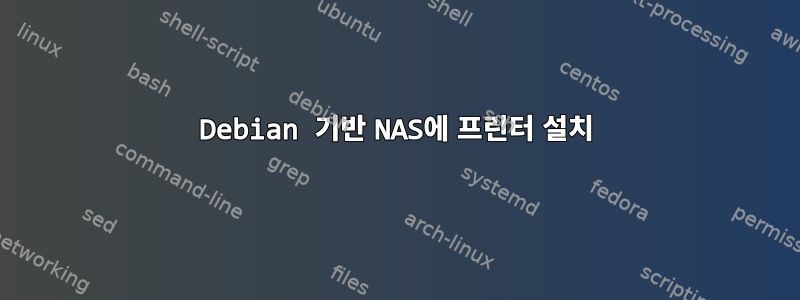
저는 로컬 NAS(zyxcel NSA 325)에서 Debian을 실행 중이고 프린터(Epson Stylus SX 125)를 설치하고 싶습니다. 저는 Linux에 능숙하지 않고 NAS를 SAMBA 저장소로만 사용합니다.
CUPS가 설치되어 있고 스타일러스용 드라이버를 설치해야 할 것 같습니다.
여기에서 프린터용 Linux 기반 드라이버를 찾았습니다. http://download.ebz.epson.net/dsc/search/01/search/?OSC=LX
프린터를 검색했을 때 얻은 드라이버는 다음과 같습니다.
epson-inkjet-printer-n10-nx127-1.0.1-1lsb3.2.i486.rpm 1.7 MB
epson-inkjet-printer-n10-nx127_1.0.1-1lsb3.2_i386.deb 1.7 MB
epson-inkjet-printer-n10-nx127-1.0.1-1lsb3.2.x86_64.rpm 1.69 MB
epson-inkjet-printer-n10-nx127_1.0.1-1lsb3.2_amd64.deb 1.68 MB
epson-inkjet-printer-n10-nx127-1.0.1-1lsb3.2.src.rpm 2.24 MB
어떤 드라이버를 사용해야 하며, 드라이버를 다운로드하고 설치하려면 어떻게 해야 합니까?
나의 주요 목표는 SAMBA를 통해 기존 프린터를 사용하는 것입니다. 드라이버를 설치한 후 SAMBA를 통해 내 프린터에 자동으로 액세스할 수 있습니까?
답변1
이는 순수 바이너리 드라이버입니다(src.rpm에는 미리 컴파일된 .so 파일이 포함되어 있습니다). x86 및 x86_64/AMD64에서만 작동합니다. 따라서 ARM 기반 NAS에는 적합하지 않습니다.
그러나 따르면Raspberry Pi 포럼의 게시물그 후에는 Gutenprint Stylus T22 드라이버가 작동합니다.
설치의 기본 단계는 다음과 같습니다.
apt install printer-driver-gutenprint(또는 패키지 설치를 선호함)- 사용자(NAS에 있는)를
lpadmin그룹에 추가합니다. 명령줄에서:adduser your-user-name lpadmin. - CUPS 관리 도구 또는 CUPS 웹 인터페이스를 사용하십시오(
http://nas-ip-address:631/기본적으로 원격 액세스를 허용하는지 확실하지 않지만/etc/cups/cupsd.conf연결이 시작되도록 하려면 SSH 포트 전달을 편집하거나 사용해야 할 수도 있습니다localhost. 아래 참조). - 상단의 관리를 클릭한 후 프린터 아래의 프린터 추가를 클릭하세요. 로그인하라는 메시지가 나타날 수 있습니다. 사용자 이름과 비밀번호는 유효해야 합니다.
- 목록에 프린터(최소한 USB 프린터)가 표시되면 선택하세요. 프린터 추가 화면으로 계속 진행하세요.
- 브랜드에 대해 물으면 Epson이라고 말하세요. 모델 번호(이 포럼 게시물에 따름)로 "EPSON Stylus T22 - CUPS+Gutenprint"를 선택합니다. (SX125와 유사한 모델을 사용해 볼 수도 있습니다)
- 추가한 후 관리 탭으로 돌아가면 "이 시스템에 연결된 프린터 공유" 확인란이 있는지 확인해야 합니다. 그런 다음 "설정 저장"을 누르세요.
SSH 포트 포워딩필요한 경우 이와 같은 작업을 수행 ssh -L1234:127.0.0.1:631 your-user@nas-ip-address하고 세션을 열어 두십시오. 그런 다음 방문하십시오.http://localhost:1234/귀하의 웹 브라우저에서.


